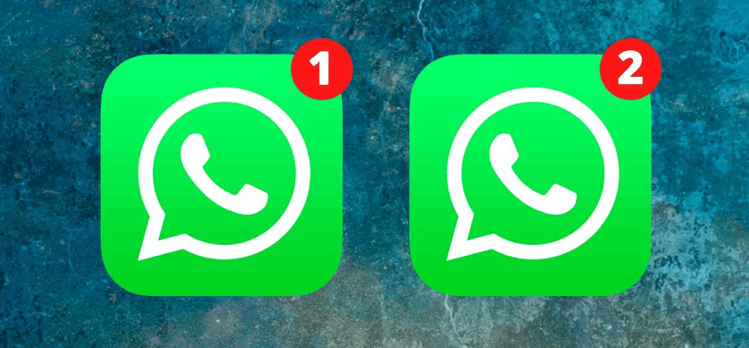8 быстрых решений проблемы, когда Twitter не работает на iPhone 14.15.13
X, ранее известный как Twitter, с момента его приобретения Илоном Маском претерпел множество обновлений с целью создания нового «всего» приложения. Однако эти изменения привели к проблемам, из-за которых Twitter работал некорректно на iPhone/iPad.
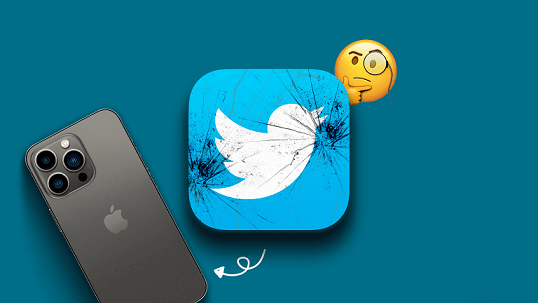
Если вы столкнулись с подобной проблемой, не волнуйтесь! В этом руководстве мы продемонстрируем несколько простых способов восстановить функциональность Twitter на вашем iPhone15/14/13.
Почему мой Твиттер не работает на iPhone?
Несколько факторов могут способствовать неправильной работе Twitter на вашем iPhone 15, 14 или 13. Ниже приведены некоторые из распространенных причин, по которым приложение Twitter не работает на iPhone.
⛔ Устаревшая версия приложения
Использование устаревшей версии приложения Twitter может вызвать проблемы несовместимости с версией iOS на вашем iPhone.
⛔ Плохое сетевое соединение
Слабое или нестабильное подключение к Интернету может привести к тому, что Twitter не загружается должным образом или отображает ошибки.
⛔ Программные сбои или ошибки
Проблемы, связанные с программным обеспечением, такие как повреждение данных приложения или конфликты внутри приложения или iOS, могут привести к сбоям в работе Твиттера.
⛔ Недостаточно места для хранения
Если на вашем iPhone ограниченное пространство для хранения данных, это может повлиять на производительность приложения, в результате чего Twitter будет работать неправильно.
⛔ Фоновые процессы или приложения
Другие запущенные фоновые процессы или приложения могут мешать работе Твиттера.
Устранение неполадок, когда Twitter не работает на iPhone 15/14/13
Вот несколько решений, которые вы можете попробовать, если обнаружите, что Twitter не работает на iPhone. Пробуйте их один за другим, пока проблема не будет решена.
1# Принудительно закрыть и перезапустить Twitter
Зачастую временные сбои программного обеспечения в некоторых приложениях могут привести к сбоям в работе. К счастью, эти сбои часто можно легко устранить, принудительно завершив работу приложения и перезапустив его, как описано ниже.
Проведите пальцем вверх от нижней части главного экрана, чтобы перейти к Переключатель приложений > Проведите вверх по Твиттер (X) приложение, чтобы закрыть его.
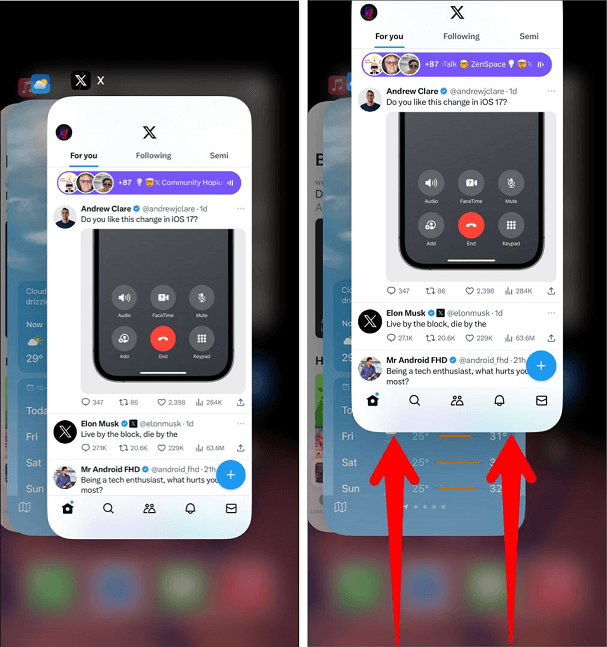
2# Проверьте наличие проблем, связанных с сетью.
Если вы можете открыть приложение Twitter, но не можете получить доступ к своей ленте, рекомендуется проверить подключение к Интернету. Twitter, как и другие приложения, требует стабильного соединения. Проведите быстрый тест скорости интернета на своем iPhone. Если тест не пройден, попробуйте обновить сетевое соединение, включив и выключив режим полета в Центре управления.
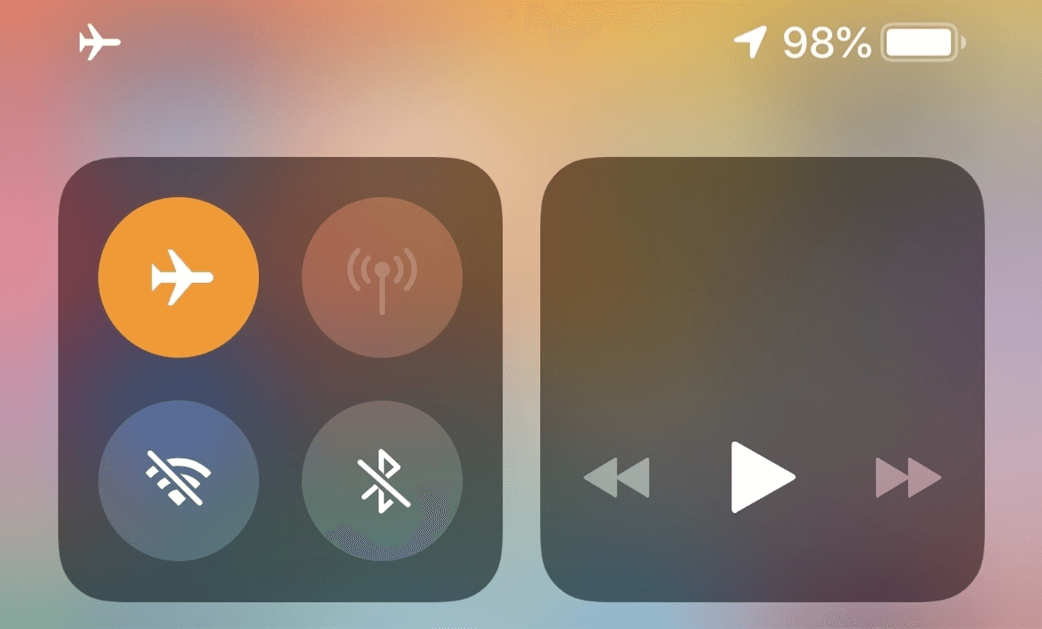
Дальнейшее решение: сброс настроек сети.
Если есть какие-либо проблемы с настройками вашей сети, они могут помешать Twitter подключиться к Интернету. В таких случаях вам потребуется сбросить настройки сети. Вот шаги, которым вы можете следовать.
Зайдите на свой iPhone Настройки приложение > Коснитесь Общий >Нажмите Перенос или сброс настроек iPhone > Перезагрузить > Выбрать Сбросить настройки сети.
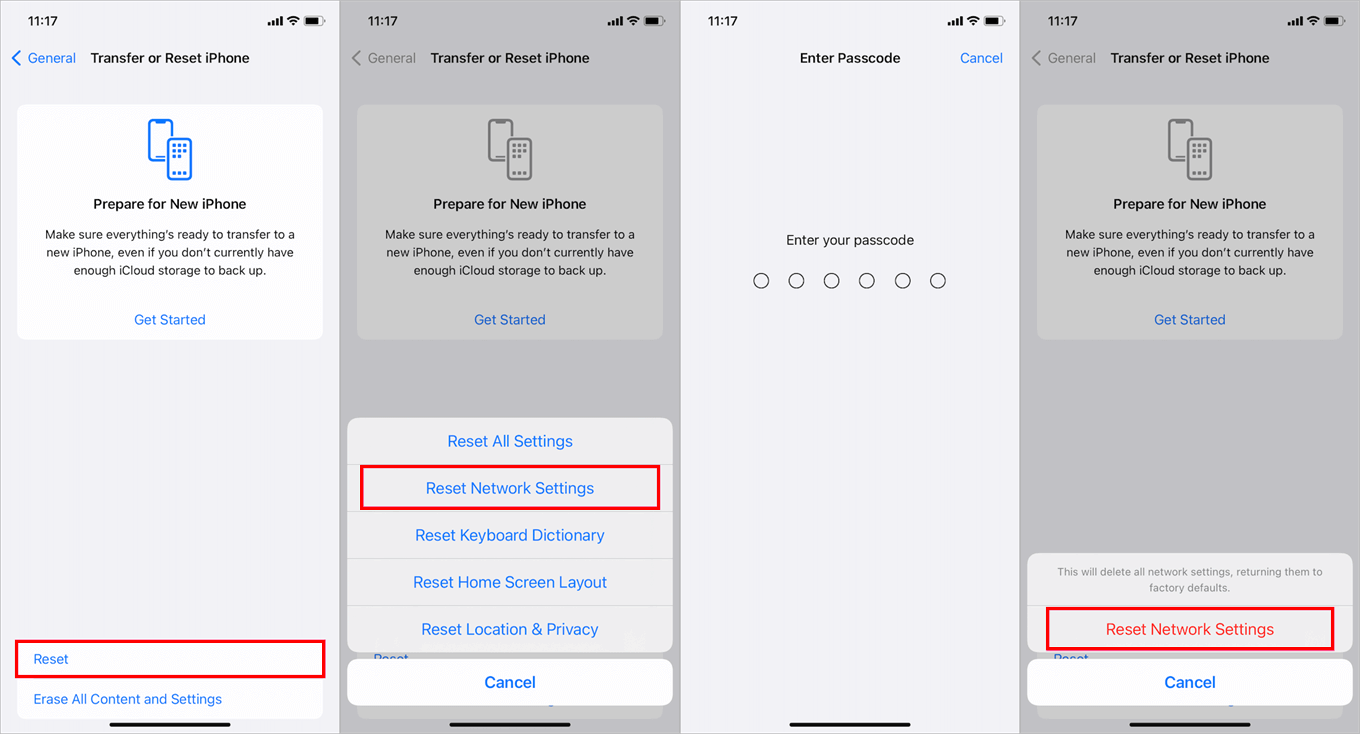
3# Принудительно перезагрузить iPhone
Обычно проблемы можно решить, просто перезапустив приложение и проверив Интернет. Если они не работают, рассмотрите возможность перезагрузки iPhone. Это действие выключит ваше устройство и поможет устранить программные сбои, которые могут вызывать сбои в работе приложения.
• iPhone 8 и новее: Нажмите и быстро отпустите кнопку громкости + Кнопка > Выполните ту же операцию с громкостью – кнопку > Нажмите кнопку Сторона кнопку и отпустите, когда увидите логотип Apple.
• iPhone 7/7 Plus: Нажмите и удерживайте обе кнопки громкости – кнопка и Власть Кнопка > Отпустите обе кнопки, когда появится логотип Apple.
• iPhone 6s или более ранней версии: Нажмите обе кнопки Власть кнопка и Дом кнопку на несколько секунд > Отпустите обе кнопки, когда появится логотип Apple.
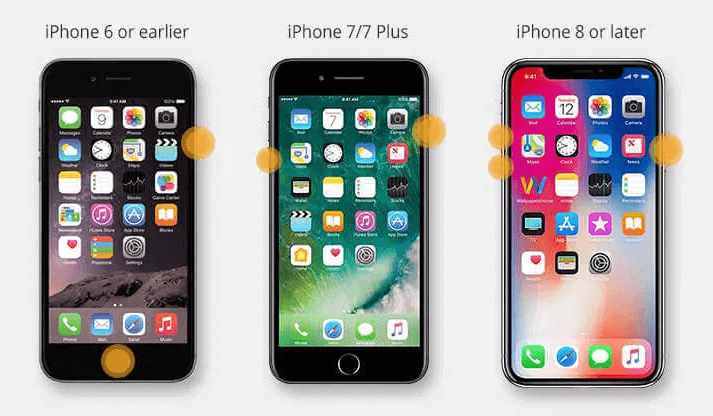
4# Проверьте наличие обновлений Twitter и iOS.
Неустраненные программные сбои в приложении Twitter или операционной системе iPhone могут снизить его производительность. Самое надежное решение — обновить приложение и iOS до последней версии.
Проверьте обновления Твиттера
Открой Магазин приложений приложение > Коснитесь своего изображение профиля в правом верхнем углу> Прокрутите вниз и проверьте, есть ли обновлять для Twitter (X) доступен.
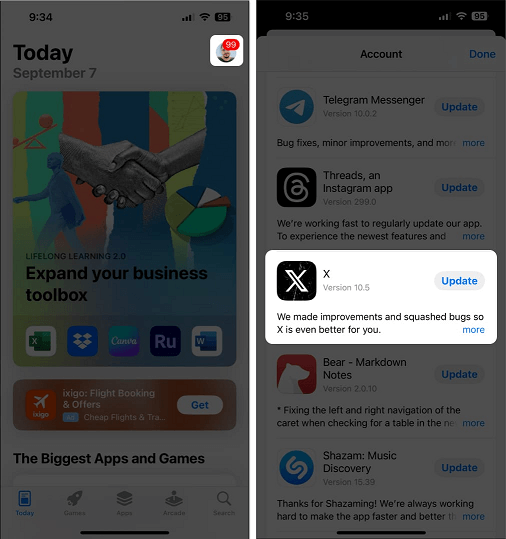
Проверьте наличие обновлений iOS
Зайдите на свой iPhone Настройки приложение > Общий > Обновление программного обеспечения а затем щелкнув Загрузить и установить.
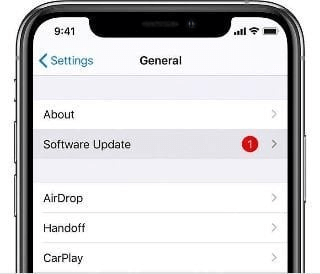
5# Выйдите из системы и повторно войдите в Twitter.
Проблемы с вашими учетными данными для входа в Twitter могут помешать работе приложения. Если вы подозреваете, что причина в этом, попробуйте выйти из системы, а затем снова войти в систему, чтобы посмотреть, решит ли это проблему.
Шаг 1. Открыть Твиттер (X) > Нажмите ваш профиль в левом верхнем углу.
Шаг 2. Нажмите Настройки и поддержка > Выбрать Настройки и конфиденциальность.
Шаг 3. Выберите Ваш счет > Нажмите Информация Об Учетной Записи > Нажмите Выйти.
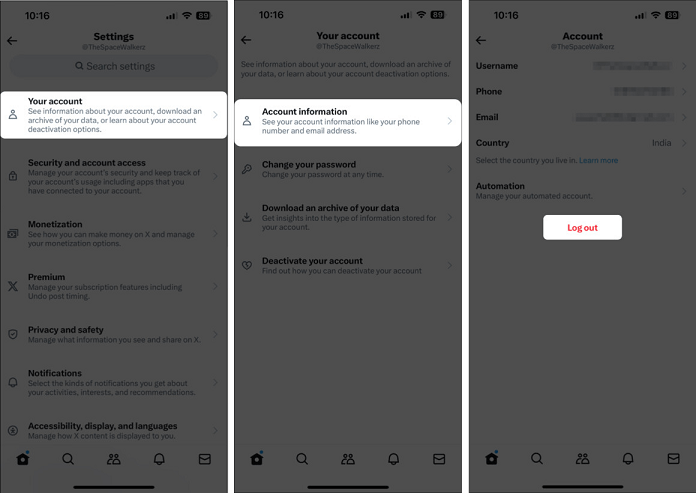
6# Отключите сохранение данных в Твиттере
Функция экономии данных Twitter предназначена для сокращения потребления данных. Тем не менее, иногда эта функция может блокировать загрузку определенных элементов в вашу ленту. Рассмотрите возможность отключения этой функции, чтобы проверить, решит ли она проблему.
Шаг 1. Перейдите в Твиттер (X) приложение > Коснитесь ваш профиль > Нажмите Настройки и поддержка.
Шаг 2. Перейти к Настройки и конфиденциальность > Перейти к Доступность, отображение и языки > Использование данных > Выключить Экономия данных.
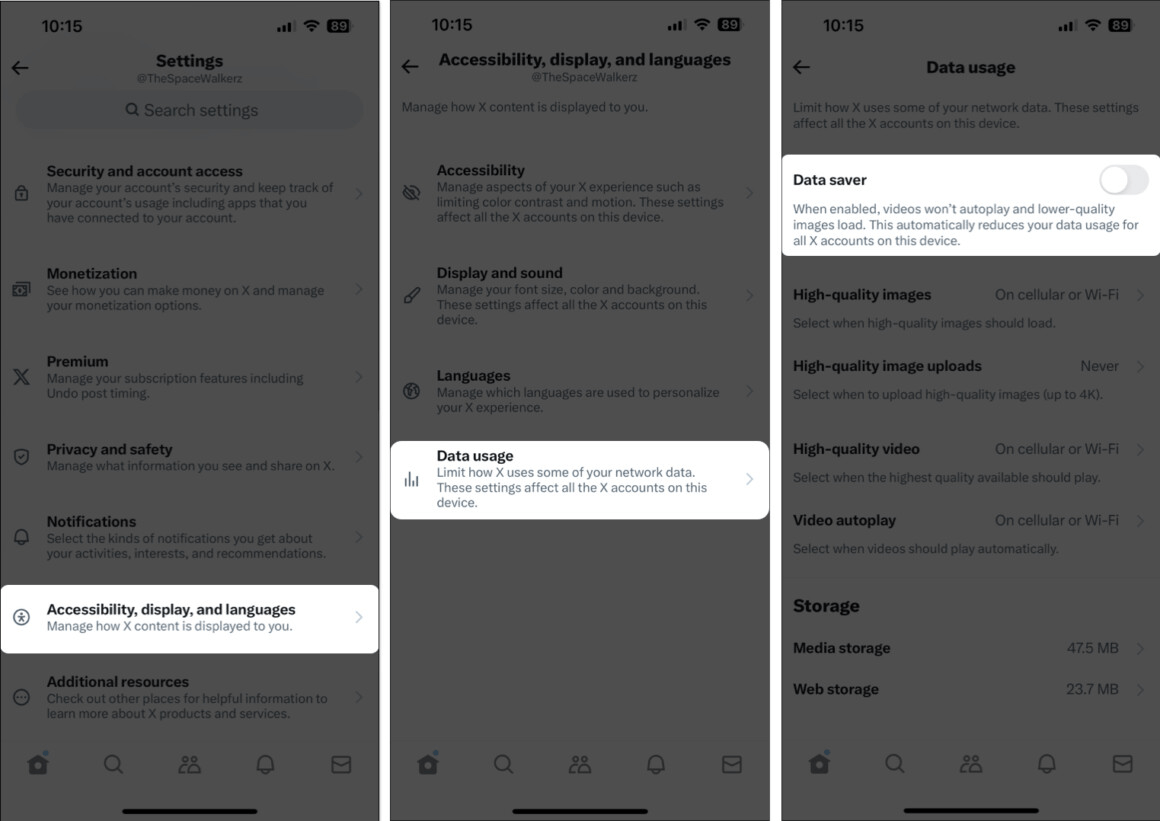
7# Отключите VPN
VPN предоставляют способ защитить ваши данные и присутствие в Интернете, но они могут привести к задержкам в сети, которые могут нарушить функциональность Twitter. Перед использованием Twitter рекомендуется отключить VPN на вашем iPhone или iPad, чтобы избежать возможных сбоев.
• Если вы настроили VPN вручную, перейдите к Настройки > Выключить VPN.
• Если вы используете любую другую службу VPN, откройте VPN-приложение > Нажмите Отключить.
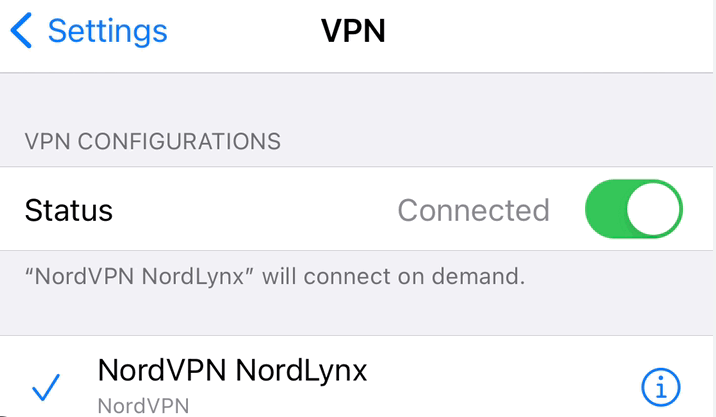
8# Доступ к Твиттеру из веб-браузера
Часто постоянные ошибки в Twitter (X) могут помешать его работе на вашем iPhone или iPad. Если вы подозреваете, что причина в этом, попробуйте получить доступ к веб-версии Twitter через Safari или любой другой доступный сторонний веб-браузер на вашем устройстве.
Заключение
Проблемы с работой Twitter на моделях iPhone 15, 14 или 13 могут помешать работе приложения, из-за чего оно не загружается, выходит из строя или работает плохо. Понимание потенциальных причин имеет решающее значение.
Надеемся, что, внедрив различные исправления в этом руководстве, вы сможете часто восстанавливать функциональность Твиттера. Однако, если проблема не устранена, обращение в службу поддержки Twitter или Apple Assistance за дополнительной помощью и рекомендациями может помочь в решении проблемы.
FoneTool — универсальный менеджер данных iPhone
Переносите, резервируйте и управляйте данными на iPhone, iPad и iPod touch простым способом.
-

Совместимость с iOS 17
 iPhone 15 поддерживается
iPhone 15 поддерживается